
Xem điều kiện thời tiết trên máy Mac
Bạn có thể kiểm tra điều kiện thời tiết cho một vị trí, bao gồm dự báo hàng giờ, dự báo 10 ngày, cảnh báo thời tiết nguy hiểm, v.v.
Ghi chú: Cảnh báo thời tiết nguy hiểm không có sẵn tại tất cả các quốc gia hoặc vùng.
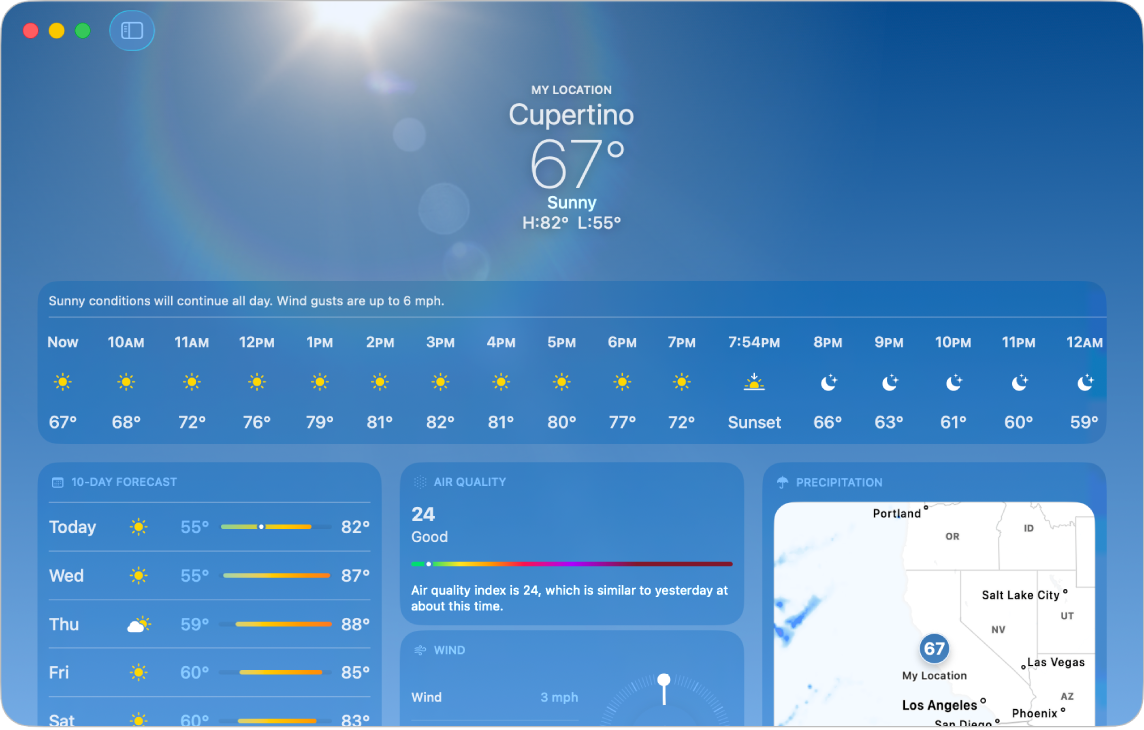
Kiểm tra dự báo và điều kiện cho một vị trí
Đi tới ứng dụng Thời tiết
 trên máy Mac của bạn.
trên máy Mac của bạn.Xem bất kỳ thông tin nào sau đây:
Dự báo hàng giờ: Để xem dự báo cho 24 giờ tiếp theo, hãy vuốt sang trái hoặc phải bằng hai ngón tay trên bàn di chuột hoặc một ngón tay trên chuột.
Dự báo 10 ngày: Xem điều kiện thời tiết, khả năng có mưa và nhiệt độ cao nhất và thấp nhất trong những ngày tới.
Cảnh báo thời tiết nguy hiểm: Khi khả dụng, thông tin về các cảnh báo quan trọng do chính phủ ban bố được hiển thị. Bấm để xem cảnh báo đầy đủ.
Bản đồ thời tiết: Xem bản đồ lượng mưa, nhiệt độ, chất lượng không khí và gió trong khu vực. Xem Xem bản đồ thời tiết.
Tuần trăng: Xem tuần trăng hiện tại và thông tin như thời điểm trăng tròn tiếp theo. Bấm vào chi tiết mặt trăng để tìm hiểu thêm và xem dòng thời gian tương tác. Kéo dòng thời gian để xem tuần trăng thay đổi như thế nào theo thời gian.
Chi tiết thời tiết bổ sung: Bấm vào thông tin thời tiết bất kỳ để xem thêm về mặt trời mọc, mặt trời lặn, chỉ số UV, chất lượng không khí và gió. Chế độ xem này bao gồm dự báo mở rộng và so sánh thời tiết của hôm nay với hôm qua.
Nhiều chi tiết thời tiết có các biểu đồ tương tác. Bạn chỉ cần di chuyển con trỏ lên trên một biểu đồ để xem dữ liệu cho các thời điểm cụ thể hoặc bấm vào một ngày để xem dữ liệu cho ngày đó.
Mẹo: Chi tiết thời tiết Trung bình hiển thị nhiệt độ hoặc lượng mưa hôm nay như thế nào so với trung bình trước đây. Bấm để xem thông tin khác, bao gồm các giá trị trung bình hàng tháng.
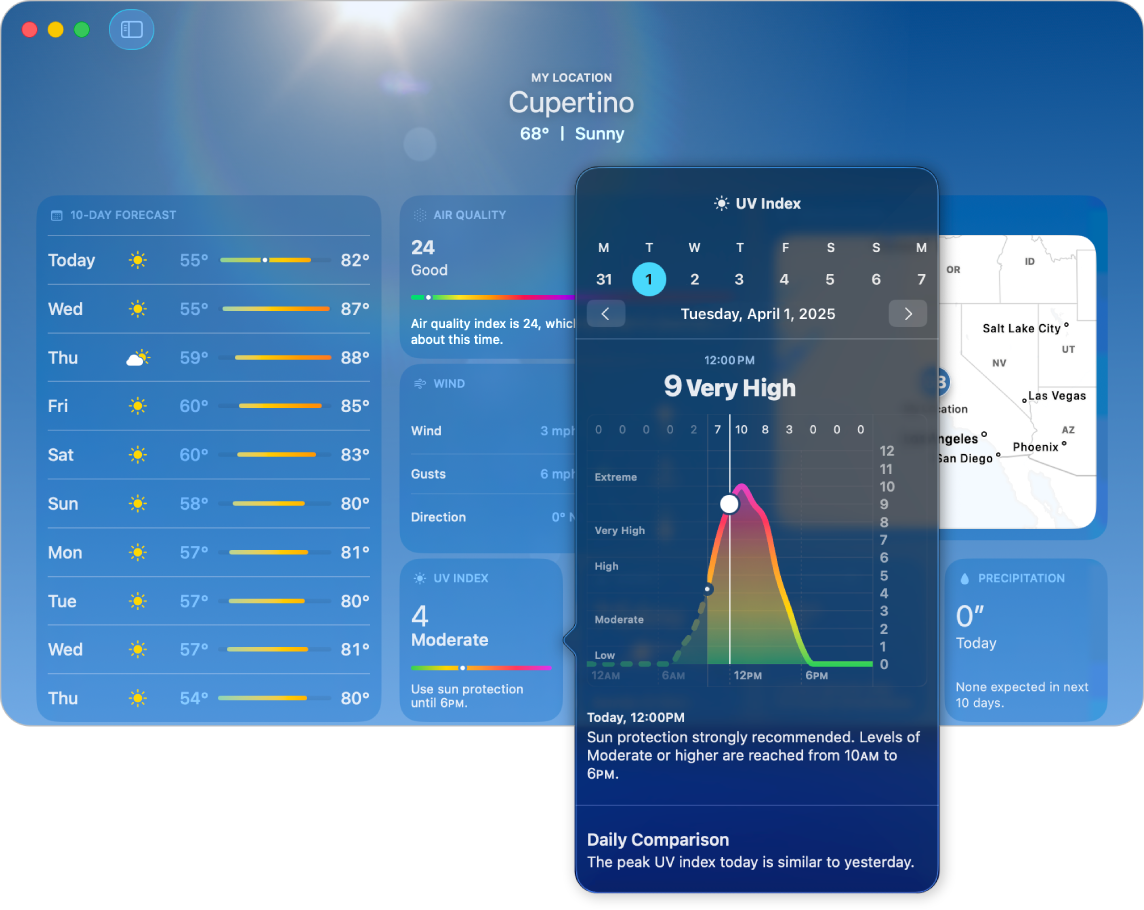
Tin tức thời tiết: Biên tập viên Apple News chọn những bài viết phù hợp về các chủ đề thời tiết tại một số vị trí. Bấm vào bài viết để mở trong ứng dụng News.
Ghi chú: Apple News và các bài viết Apple News trong ứng dụng Thời tiết không có sẵn tại tất cả các quốc gia hoặc vùng. Xem bài viết Hỗ trợ của Apple Phạm vi cung cấp Dịch vụ truyền thông của Apple.
Siri: Hỏi Siri điều gì đó như “Thời tiết bây giờ như thế nào?” hoặc “Hôm nay có mưa không?” Tìm hiểu cách sử dụng Siri.
Xem thời tiết tại các vị trí khác nhau
Đi tới ứng dụng Thời tiết
 trên máy Mac của bạn.
trên máy Mac của bạn.Thực hiện bất kỳ tác vụ nào sau đây:
Xem một vị trí mới: Nhập một vị trí vào trường tìm kiếm, sau đó chọn vị trí bạn muốn xem.
Mẹo: Để lưu giữ thuận tiện các tìm kiếm thường xuyên nhất trong danh sách của bạn, hãy bấm vào
 ở bên phải của trường tìm kiếm.
ở bên phải của trường tìm kiếm.Xem một vị trí trong danh sách của bạn: Bấm vào
 trong thanh công cụ để hiển thị danh sách của bạn, sau đó bấm vào vị trí bạn muốn xem. Xem Sửa danh sách vị trí của bạn.
trong thanh công cụ để hiển thị danh sách của bạn, sau đó bấm vào vị trí bạn muốn xem. Xem Sửa danh sách vị trí của bạn.
Tùy chỉnh đơn vị thời tiết
Theo mặc định, dữ liệu thời tiết được hiển thị với các đơn vị từ cài đặt Ngôn ngữ & Vùng của bạn. Bạn có thể chọn các đơn vị khác, ví dụ như độ C hoặc độ F (cho nhiệt độ) hoặc các đơn vị như dặm/giờ, kilômét/giờ hoặc Beaufort (cho gió).
Đi tới ứng dụng Thời tiết
 trên máy Mac của bạn.
trên máy Mac của bạn.Chọn Thời tiết > Cài đặt.
Bấm vào khung Cài đặt chung, sau đó thực hiện bất kỳ tác vụ nào sau đây:
Thay đổi đơn vị nhiệt độ: Chọn Độ F, Độ C hoặc các đơn vị mặc định dựa trên cài đặt Ngôn ngữ & Vùng của bạn.
Hoặc sử dụng menu Xem để dễ dàng chuyển đổi giữa Độ F và Độ C.
Thay đổi đơn vị gió, lượng mưa, áp suất hoặc khoảng cách: Bấm vào các menu bật lên và chọn các đơn vị ưu tiên của bạn.
Để khôi phục các đơn vị thời tiết mặc định dựa trên cài đặt Ngôn ngữ & Vùng của bạn, hãy bấm vào Khôi phục mặc định.
Ghi chú: Việc thay đổi đơn vị trong cài đặt Thời tiết chỉ ảnh hưởng đến nội dung được hiển thị trong ứng dụng Thời tiết và các tiện ích của ứng dụng đó, chứ không ảnh hưởng đến các ứng dụng khác.